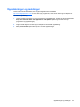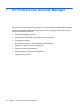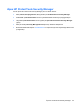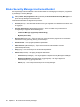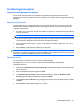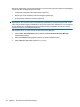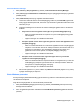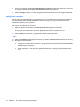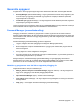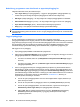HP ProtectTools User Guide - Windows XP, Windows Vista, Windows 7
Nettsider og programmer som det allerede er opprettet pålogging for
Følgende alternativer vises på kontekstmenyen:
●
Fill in logon data (fyll ut påloggingsdata) – Legger inn påloggingsdata i påloggingsfeltene og
sender siden (hvis sending ble angitt da påloggingen ble definert eller redigert sist).
●
Edit logon (rediger pålogging) – Gir deg mulighet til å redigere påloggingsdata for nettstedet.
●
Add a New Account (legg til ny konto) – Gir deg mulighet til å legge en konto til en pålogging.
●
Open Password Manager (åpne) – Starter Password Manager-programmet.
●
Help (hjelp) – Viser hjelpen til Password Manager (passordbehandling).
MERK: Administratoren av datamaskinen kan ha konfigurert Security Manager
(sikkerhetsbehandling) slik at det kreves mer enn én type påloggingsinformasjon når du skal bekrefte
identiteten din.
Legge til pålogginger
Du kan enkelt legge til en pålogging for en nettside eller et program ved å oppgi
påloggingsinformasjonen kun én gang. Deretter vil Password Manager (passordbehandling) automatisk
oppgi disse opplysningene for deg. Du kan bruke disse påloggingene etter å ha funner frem til nettstedet
eller programmet, eller du kan klikke på en pålogging på menyen Logons (pålogginger), slik at
Password Manager (passordbehandling) åpner nettstedet eller programmet og logger deg på.
Slik legger du inn en pålogging:
1. Åpne påloggingsskjermbildet til nettstedet eller programmet.
2. Klikk på pilen på Password Manager-ikonet og deretter på et av følgende, avhengig av om det er
påloggingsskjermbildet til et nettsted eller et program:
●
Hvis det er et nettsted, klikker du på Add [domain name] to Password Manager (legg til
domene).
●
Hvis det er et program, klikker du på Add this logon screen to Password Manager (legg til
påloggingsskjermbildet).
3. Skriv inn påloggingsinformasjonen. Påloggingsfeltene på skjermen og de tilsvarende feltene i
dialogboksen er angitt med tykke oransje rammer. Du kan også vise denne dialogboksen ved å
klikke på Add Logon (legg til pålogging) fra kategorien Password Manager Manage (administrer
passordbehandling). Enkelte alternativer er avhengig av hvilke sikkerhetsenheter som er koblet til
datamaskinen, for eksempel ved bruk av direktetastene ctrl+Windows+H, skanning av
fingeravtrykk eller innsetting av smartkort.
a. Hvis du vil fylle ut påloggingsfeltene med et av de ferdigformaterte valgene, klikker du på
pilene til høyre for feltet.
b. Hvis du vil vise passordet for påloggingen, klikker du på Show password (vis passord).
c. Hvis du vil fylle ut påloggingsfeltene, men ikke sende dem, opphever du merkingen av
Automatically submit logon data (send påloggingsdata automatisk).
d. Klikk på OK, klikk på godkjenningsmetoden du vil bruke, Fingerprints (fingeravtrykk),
Password (passord) eller Face (ansikt), og logg deg deretter på med den valgte
godkjenningsmetoden.
32 Kapittel 7 HP ProtectTools Security Manager